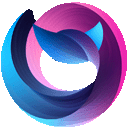您是否想过,看似简单的emoji表情背后,蕴藏着怎样的技术奥秘?它们是如何在不同的平台上保持一致性,又如何实现跨语言的无障碍沟通呢? emoji的应用如此广泛,从日常的社交互动到专业的商务邮件,都随处可见它们的身影。然而,您是否了解这些小小的图像符号是如何被编码、存储和渲染的,以及它们在不同操作系统和设备上的兼容性问题?这些问题看似简单,却涉及到复杂的字符编码、字体设计以及跨平台兼容性等技术难题。php小编鱼仔将带您深入探讨emoji表情的幕后机制,从字符编码的标准到不同平台的实现差异,以及未来emoji的发展趋势,为您揭开emoji的神秘面纱。 接下来,我们将逐步剖析emoji的底层技术,并解答您可能遇到的各种疑惑,让您对emoji表情的运作原理有更全面、更深入的了解。

Windows 11 提供两种便捷方法,快速插入Emoji、GIF或特殊字符:
方法一:使用快捷键呼出Emoji面板
Windows 11内置的表情符号面板包含Emoji、GIF、颜文字、特殊符号和剪贴板历史记录。使用方法:
- 在任何文本输入框中,按下
Win + .快捷键即可打开表情符号面板。 - 点击所需表情符号即可插入文本。
- 面板支持搜索功能,方便查找特定表情或GIF。

使用Windows 11表情符号面板
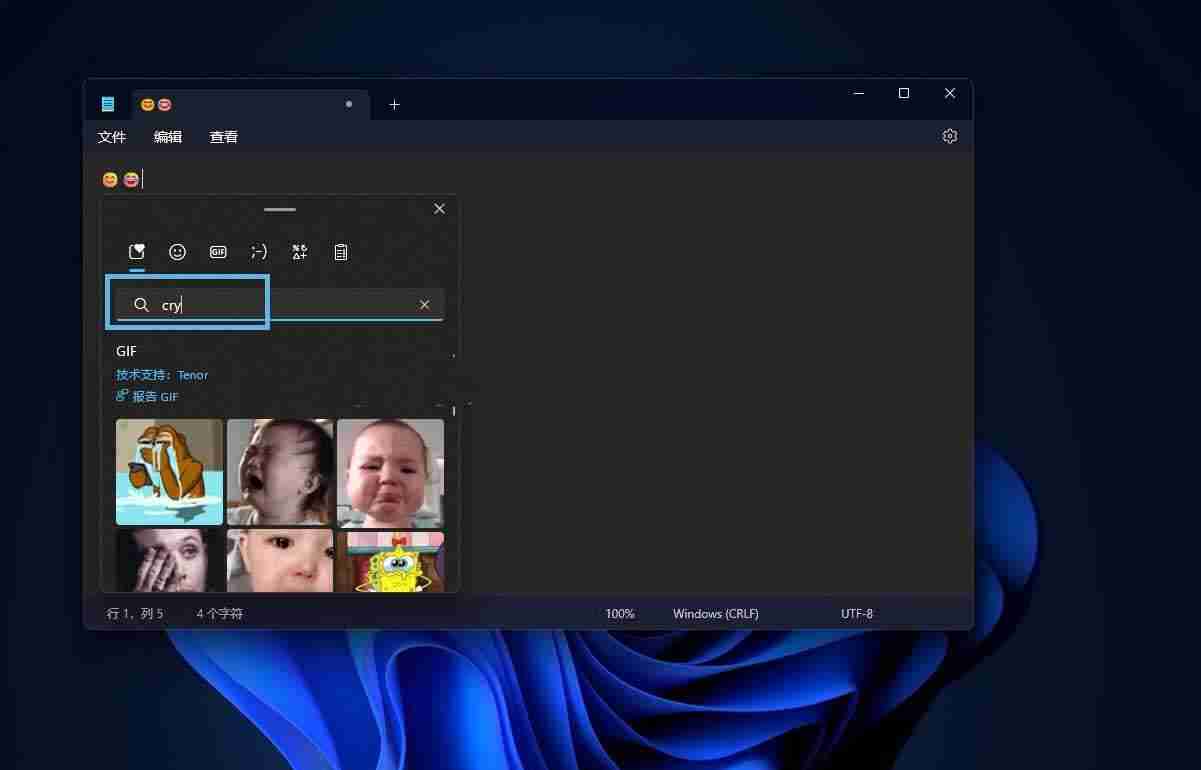
搜索表情符号和GIF
方法二:通过屏幕键盘插入Emoji
除了Emoji面板,Windows 11的屏幕键盘也能轻松插入Emoji:
平板设备: 设备切换至平板模式后,文本输入区域会自动弹出屏幕键盘。
普通PC:
- 右键点击任务栏空白处,选择“任务栏设置”。
- 将“触摸键盘”选项设置为“始终”。

始终启用触摸键盘
- 点击任务栏上的触摸键盘图标打开屏幕键盘。
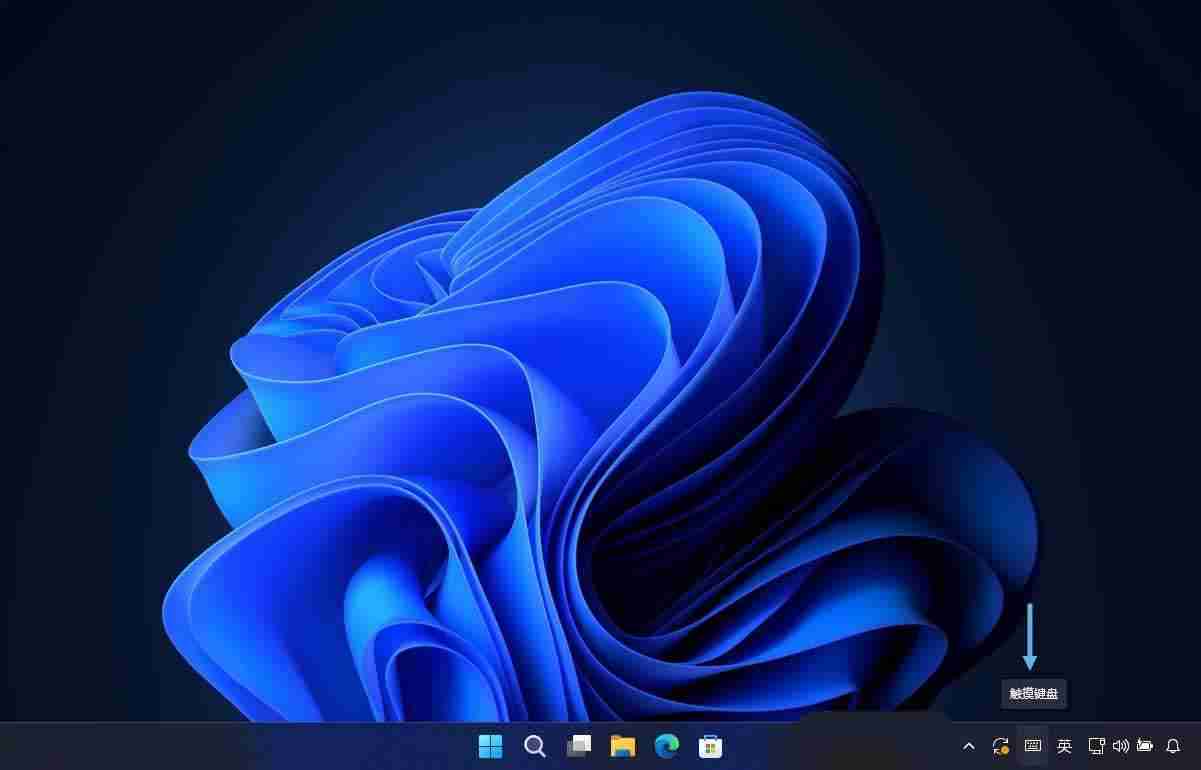
激活屏幕键盘
在屏幕键盘上:
- 点击左上角的“最近使用”按钮(带心形的小方块)进入表情符号区域。
- 直接点击所需Emoji、GIF、特殊符号或颜文字,或使用搜索框查找。

通过屏幕键盘插入Emoji表情
无论是快捷键还是屏幕键盘,都能轻松插入Emoji、GIF和特殊字符,让您的文字表达更生动有趣!